سایت مپ برای هر وب سایتی لازم است. با وجود این نقشه بخش مهمی از روند بهینه سازی طی شده است. نقشه ای که نشان می دهد که وب سایت در چه وضعیتی است. فهرستی از محتواهای موجود در وب سایت است. خزنده های گوگل با وجود این نقشه می توانند به آسانی به آنها دسترسی پیدا کنند. برای ایندکس کردن به چنین نقشه ای نیاز است. این نقشه ها به موتورهای جست و جود اعلام می کنند که کدام از درجه اهمیت بیشتری برخوردار هستند.
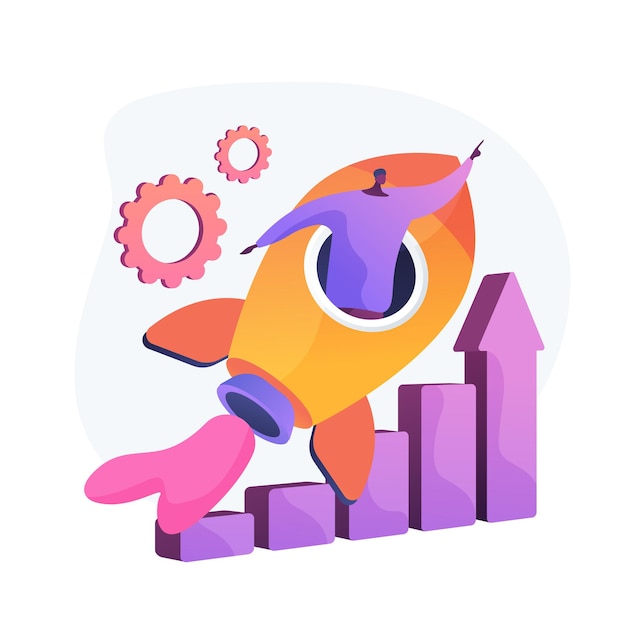
دلایل نیاز به سایت مپ
سایت مپ به هر شکلی در وب سایت لازم است. اما در موقعیت های ویژه وجود آن بسیار مؤثرتر و کارسازتر است. یک وب سایت جدید که صفحه های تازه ای دارد که لینکی به آن داده نشده است به این نقشه نیاز دارد. ربات ها به دنبال لینک ها می گردند و صفحه ها را جست و جو می کنند. در صورتی که یک وب سایت لینک نداشته باشد، نمی توانند صفحه های شما را پیدا کنند.
محتواهای آرشیو شده وب سایت
وقتی وب سایت ها خیلی بزرگ باشند، وجود این نقشه ضروری به نظر می رسد. خزنده های گوگل ممکن است به روز کردن صفحه ها را نادیده بگیرند. این نقشه می تواند آنها را به این صفحه ها راهنمایی کند. وقتی در وب سایت از URL داینامیک استفاده شود هم وجود این نقشه احساس می شود. همچنین وقتی محتواهای آرشیو شده وب سایت به درستی به صفحه های فعال لینک داده نشده باشند، وجود سایت مپ می تواند کمک کننده باشد. در وب سایت هایی که تشخیص و شناسایی صفحه ها سخت باشد. همچنین وقتی دارای محتوای غیر متنی سنگین مثل فلش باشد.
نکته های مهم درباره فرمت نقشه سایت
سایت مپ برای وب سایت هایی که در پی بهینه سازی هستند کاربردهای زیادی دارد. موتورهای جست و جوی بینگ از فرمت هایی که گوگل از آنها حمایت می کند پشتیبانی نمی کنند. در این فضا هر چیزی که پشتیبانی نشود، نادیده گرفته خواهد شد.
وبمسترها می توانند از این موارد در نقشه ای که برای سایت است استفاده کنند. به توصیه گوگل این نقشه باید محتوای خبری را یک فایل جداگانه در نظر بگیرد. به دلیل این که این نوع وب سایت ها بیشتر مورد علاقه خزنده ها هستند. موتورهای جست و جوی گوگل و بینگ از برخی فایل ها به عنوان جایگزین استفاده می کنند. جایگزینی که توضیحات متای فایل ویدئویی باشد. بینگ هم از این فایل ها پشتیبانی می کند.
محدودیت های فایل سایت مپ
سایت مپ محدودیت هایی هم دارد که باید به آنها توجه شود. این نقشه حتماً باید فضای نام داشته باشد. فضای نام پیش فرض باید به درستی تعیین شود. فایل نقشه در اندازه هم محدودیت دارد. نباید بیش از ۵۰ هزار آدرس داشته باشد. اندازه آن هم نباید به بیش از ۵۰ مگابایت برسد. هر وب سایتی که بیشتر از ۵ هزار آدرس داشته باشد، باید از فایل ایندکس نقشه استفاده کند.
نقشه سایت
فایل نقشه سایت که در دایرکتوری وجود دارد، آدرس هایی را به نمایش در می آورد که در آن دایرکتوری یا زیر دایرکتوری ها ذخیر شده باشند. اگر این نقشه بیش از یک درصد خطا داشته باشد، کل نقشه به درد نمی خورد. این مسئله برای بینگ هم قانونی شناخته شده به حساب می آید.
مشخصات و ویژگی های فایل ایندکس سایت مپ
فایل ایندکس سایت مپ مشخصات خود را دارد. بیشتر وب سایت های بزرگ دارای بیشتر از ۵۰ هزار URLهستند. برایشان مهم است که آنها در موتورهای جست و جو ایندکس شوند. در نقشه این وب سایت ها اجازه وارد شدن ۵۰ هزار آدرس ایجاد شده است. وبمسترها امکان ایندکس شدن نقشه را برای خود دارند. فایل ایندکس نقشه ممکن است بیشتر از ۵۰ هزار ورودی داشته باشد. یعنی هر وب سایتی می تواند تا ۲٫۵ میلیارد آدرس را در فایل خود به ثبت برساند. هر نقشه در فایل ایندکس نیازمند دو تگ در درون است: تگ <sitemap> و تگ <loc>.
ساختن سایت مپ و معرفی آن به گوگل
سایت مپ باید در معرض جست و جوهای گوگل باشد. این فرایند برای موتورهای جست و جو کار سختی نیست. این مسئله به CMS یا سیستم مدیریت محتوایی مورد استفاده بستگی دارد. می توان از وب سایت وردپرسی برای این کار استفاده کرد. با افزونه به آسانی می توان با زدن یک دکمه برای وب سایت یک نقشه ساخت.
سئو داشبورد وب سایت
ابتدا باید به بخش داشبورد وب سایت وارد شد. از منوی بالا گزینه قابلیت ها انتخاب شود. بعد هم باید گزینه نقشه های xml وب سایت فعال شوند. در صورت کلیک کردن روی علامت سؤال گزینه نقش وب سایت باید سایت مپ را دید و از صحت آن اطمینان حاصل کرد. با کلیک روی مشاهده نقشه وب سایت همه نقشه های وب سایت نمایش داده می شوند. یک مزیت استفاده از Yoast برای ساخت چنین وب سایتی داشتن نقشه داینامیک است.
به این معنا که نقشه باید به شکل خودکار با افزودن صفحه های جدید به روز رسانی شود. در صورتی که از پوست استفاده نشو، افزونه های دیگری برای ایجاد شدن وب سایت کمک کننده هستند. دیگر سیستم های مدیریت محتوا افزونه های دیگری برای خود دارند که به شکل خودکار نقشه را به وجود می آورند.
مدیریت محتوا
در صورتی که برای از یک اختصاصی استفاده می شود جریان متفاوت خواهد بود. اما جای نگرانی وجود ندارد. می توان از یک از ابزار تولیدکننده چنین وب سایتی استفاده کرد که به سادگی این کار را انجام می دهد. برای داشتن سایت مپ کافی است وارد وب سایت شد. بعد در کادر مشخص شده آدرس وب سایت باید وارد شود. بعد از چند ثانیه فایل آماده تحویل داده می شود. این نقشه می تواند در مرحله های مختلف همراه وب سایت باشد و در موارد بسیاری کاربرد آن مؤثر واقع خواهد شد.
